1.设置Java环境
1.1yum安装(推荐)
yum install java-11-openjdk
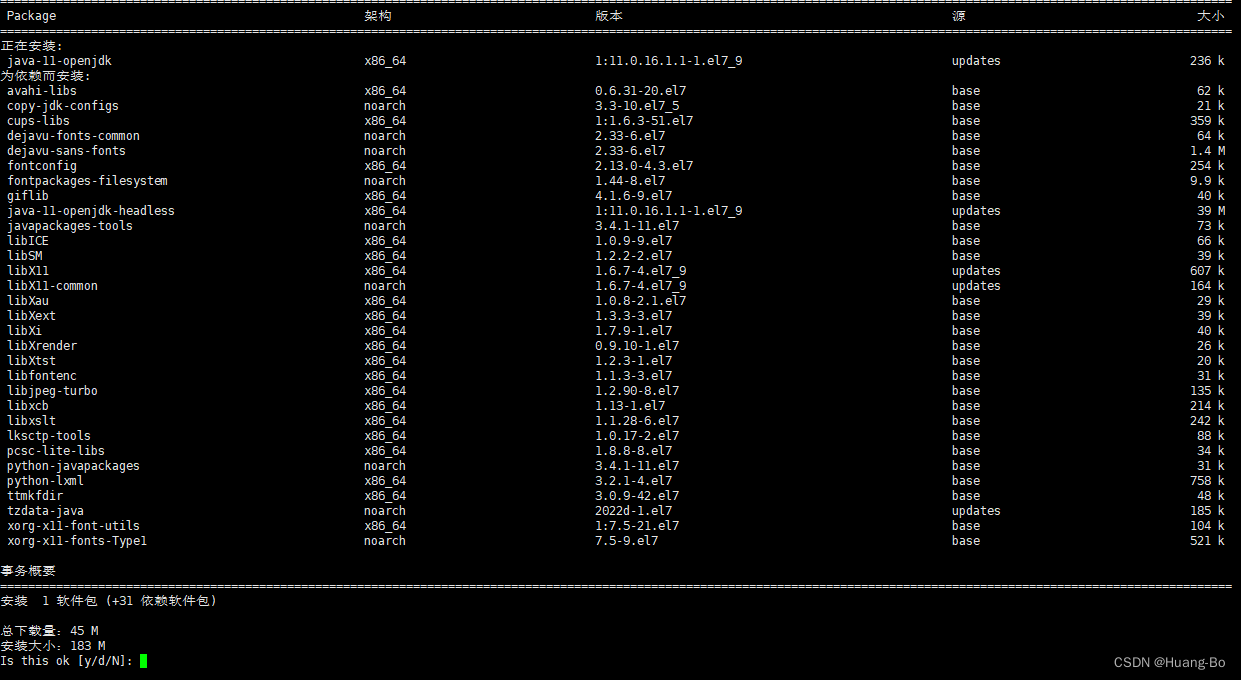
使用yum安装完后无需配置环境变量直接调用java命令返回如下结果证明java环境配置成功
#java -version
openjdk version "11" 2018-09-25
OpenJDK Runtime Environment 18.9 (build 11+28)
OpenJDK 64-Bit Server VM 18.9 (build 11+28, mixed mode)
1. 2.源码安装(不推荐)
1.2.1下载
下载方法1
wget https://download.java.net/openjdk/jdk11/ri/openjdk-11+28_linux-x64_bin.tar.gz
下载方法2
open-jdk11下载地址
单机下载即可
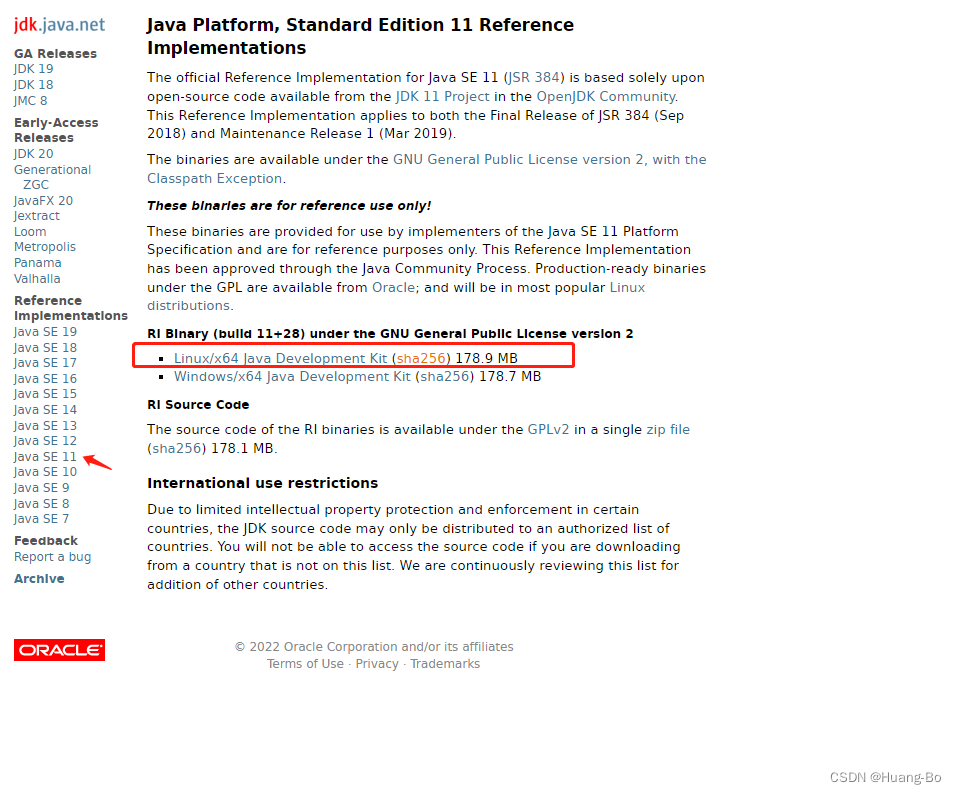
下载完之后在上传到Linux服务器即可
1.2.2安装
解压jdk压缩包
#tar zxvf openjdk-11+28_linux-x64_bin.tar.gz
配置环境变量
在如下文件写入jdk环境所在路径
#vim /etc/profile
export JAVA_HOME=/opt/jdk-11
export CLASSPATH=.:$JAVA_HOME/jre/lib/rt.jar:$JAVA_HOME/lib/dt.jar:$JAVA_HOME/lib/tools.jar
export PATH=$PATH:$JAVA_HOME/bin
重新加载配置文件
source /etc/profile
显示如下结果证明jdk已经配置好了
#java -version
openjdk version "11" 2018-09-25
OpenJDK Runtime Environment 18.9 (build 11+28)
OpenJDK 64-Bit Server VM 18.9 (build 11+28, mixed mode)
1.3.推荐使用yum方式安装jdk
注意:Jenkins默认读取的java 环境是/usr/bin/java,用此种方式安装jdk的话需要去到Jenkins启动配置文件中添加自定义的java环境路径,也可以设置一个软连接 指向到/usr/bin/java该路径
不推荐使用该方法安装jdk环境推荐使用yum方式安装,简单不易出问题。
编辑以下路径文件
vim /etc/init.d/jenkins

2.rpm方式安装Jenkins(rpm方式与yum方式任选其一即可)
2.1.下载Jenkins安装包
2.2.导入Jenkins rpm包并安装
安装指定版本Jenkins可根据自己想安装的版本选择相应版本
rpm -ivh jenkins-2.361.2-1.1.noarch.rpm

3.使用yum方式安装Jenkins
3.1.配置Jenkins安装源
sudo wget -O /etc/yum.repos.d/jenkins.repo https://pkg.jenkins.io/redhat-stable/jenkins.repo
3.2.安装ca-certificates软件并导入Jenkins key
yum -y install ca-certificates
sudo rpm --import https://pkg.jenkins.io/redhat-stable/jenkins.io.key
3.3.安装Jenkins
yum -y install jenkins
4.修改Jenkins目录
因为该目录是root创建的所以需要将改目录所属用户改为jenkin用户或者修改该目录权限(两种方式二选一即可)
#chown jenkins.jenkins /opt/jenkins
#chmod 777 /opt/jenkins
编辑如下路径修改Jenkins配置(端口、工作目录、用户等)
vim /lib/systemd/system/jenkins.service
User=jenkins
Group=jenkins
Environment="JENKINS_HOME=/opt/jenkins"
WorkingDirectory=/opt/jenkins
Environment="JENKINS_PORT=8080"
重新加载下配置文件
#systemctl daemon-reload
启动Jenkins并设置为开机自启
#systemctl enable jenkins.service --now
查看Jenkins服务运行状态 如下图证明Jenkins已经安装好了,可以去浏览器中访问了
#systemctl status jenkins
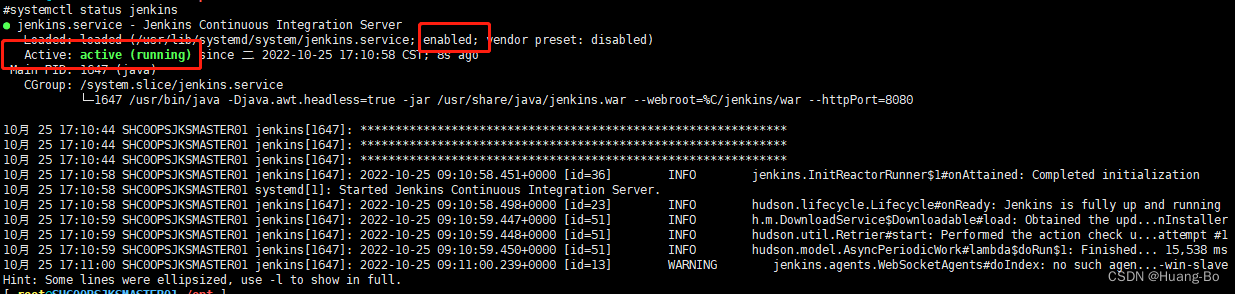
5.访问Jenkins
在浏览器中输入IP和Jenkins端口即可访问Jenkins
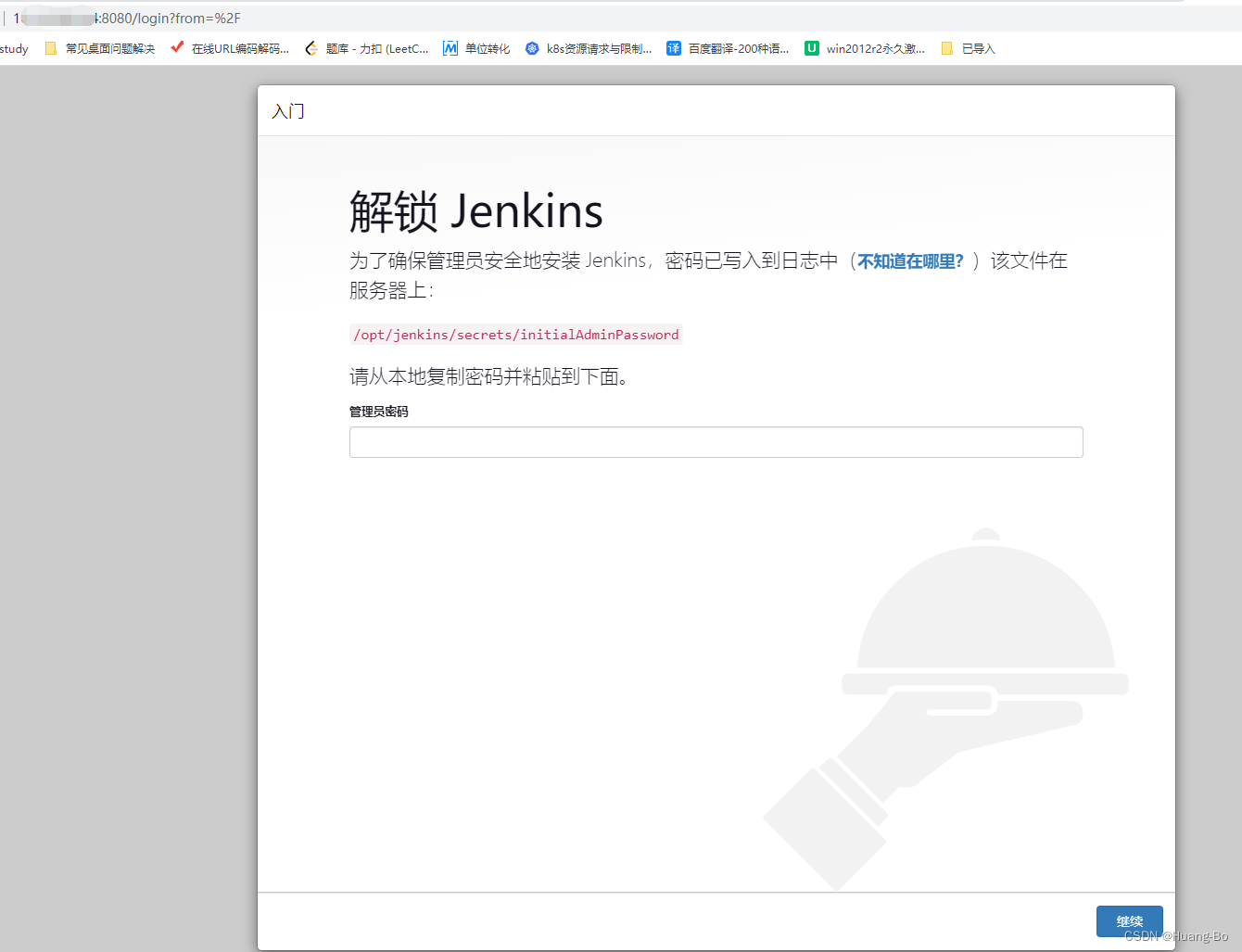
查看Jenkins web登录用户密码
#cat /opt/jenkins/secrets/initialAdminPassword
803dafb875f14cf8bf25e337e9ed7504
6.安装插件
新手安装系统推荐的插件即可
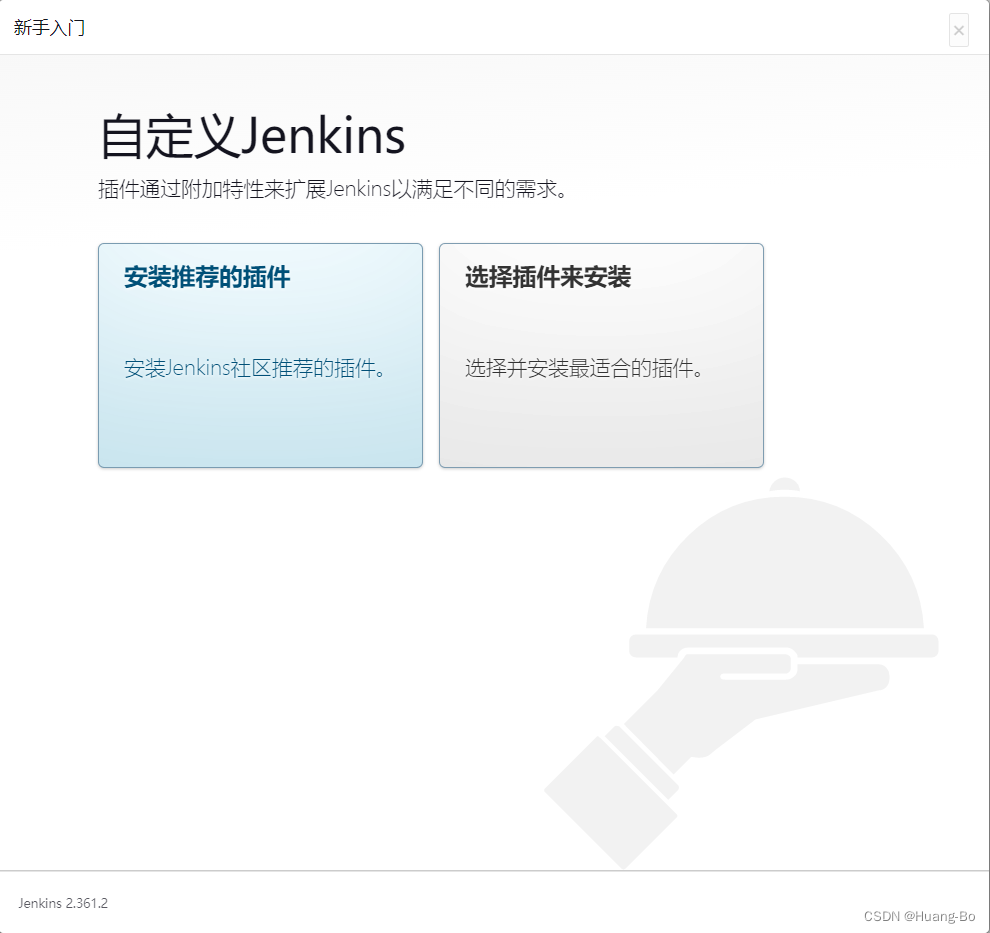
也可自定义安装指定插件
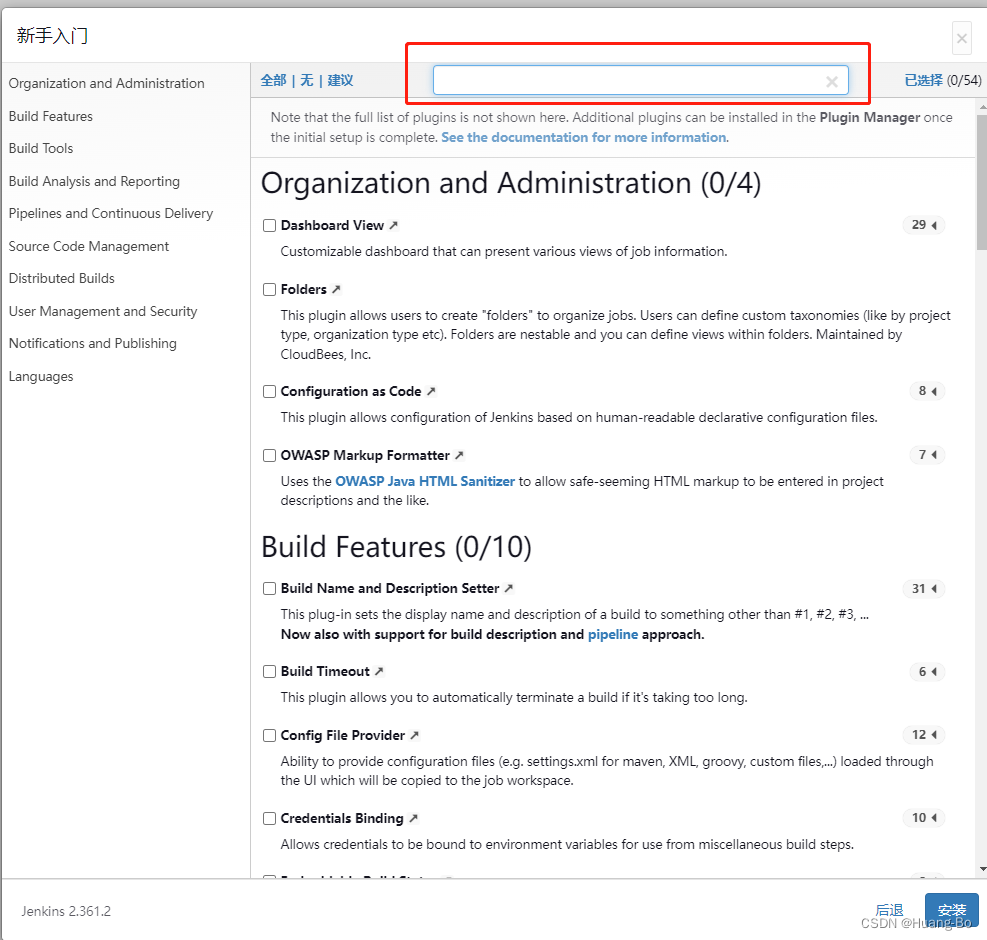
到此Jenkins就安装完成了!